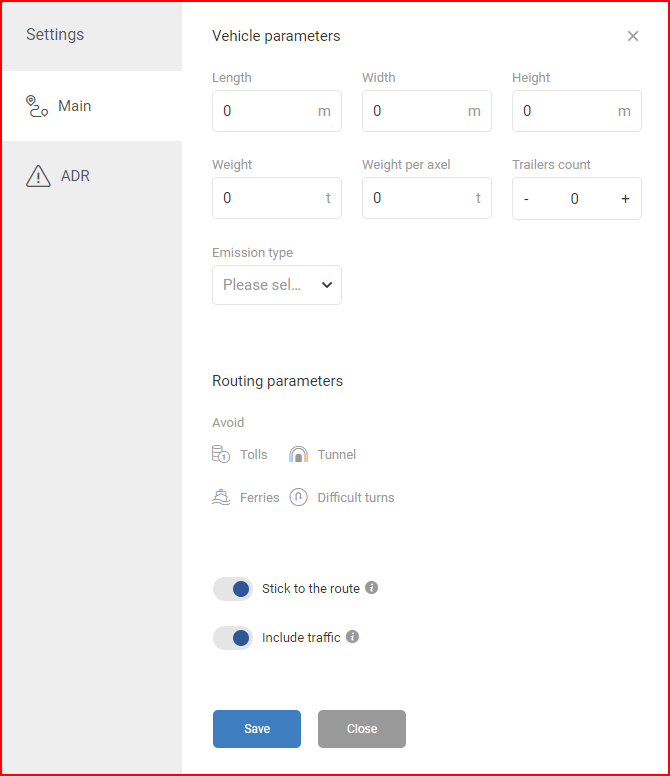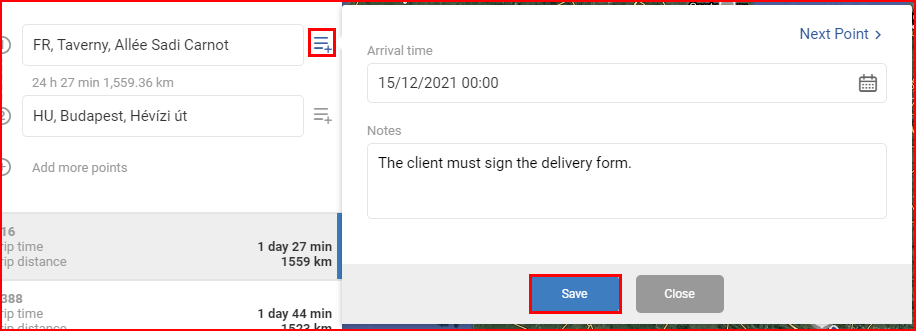За да започнете да използвате модула ” Маршрутизация и задачи”, трябва да създадете пътуване. Щракнете върху Създаване на пътуване в горния десен ъгъл на прозореца, за да създадете ново пътуване. Ще бъдете пренасочени към панела за създаване на пътуване.
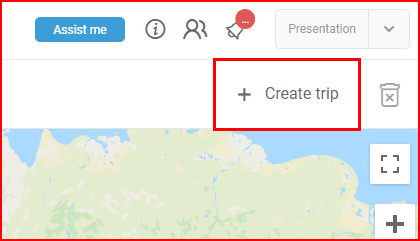
Редактор за маршрутизиране и задаване на задачи Пътуване:
По време на създаването на пътуването трябва да зададете автомобил и да въведете име на пътуването.
Второ, можете ръчно да зададете водач от падащия списък (в случай че водачът все още не е в превозното средство в момента). За целта превключете “Manual assignation” (Ръчно назначаване).

По подразбиране разполагате с 2 точки на маршрута. 1-ва точка на товарене и 2-ра точка на разтоварване. Можете да променяте типовете, като щракнете върху иконата на точката на маршрута. Също така чрез щракване върху иконата (Допълнителна икона) се отваря прозорец с подробности за точката на маршрута. Допълнителните подробности не са задължителни, но са силно препоръчителни.
Товарене – вид пътна точка, в която вие като диспечер посочвате на шофьора къде да вземе стока. В допълнителната информация отбележете важни полета като: “Име на фирмата”, за да знае шофьорът какво да търси, когато пристигне.
Време на пристигане – кога водачът трябва да бъде в точката на маршрута. Може да се избере фиксирано време на пристигане или времеви диапазон. След като изберете, щракнете върху Приложи.
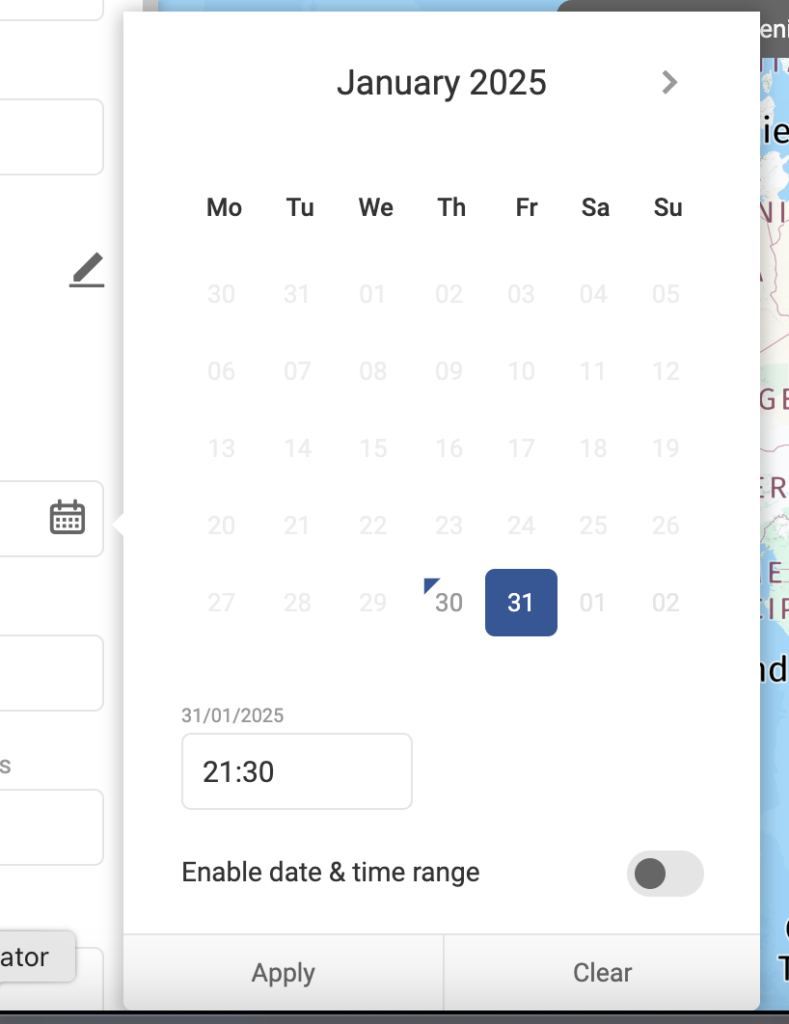
Продължителност – важен параметър, който се използва за правилното изчисляване на ЕТА. Тук трябва да отбележите колко време трябва да прекарате в определена точка на маршрута.
Разтоварване – вид пътна точка, в която вие като диспечер посочвате на шофьора къде да достави стоките.
Презареждане с гориво – тип пътеводна точка, в която избирате информация за презареждане с гориво.
Паркинг – тип къде
Тип и настройки на маршрутизацията
Задайте превозно средство в горната част на прозореца за създаване на пътуване. Щракнете върху иконата ” Настройки”, за да отворите настройките на маршрута.
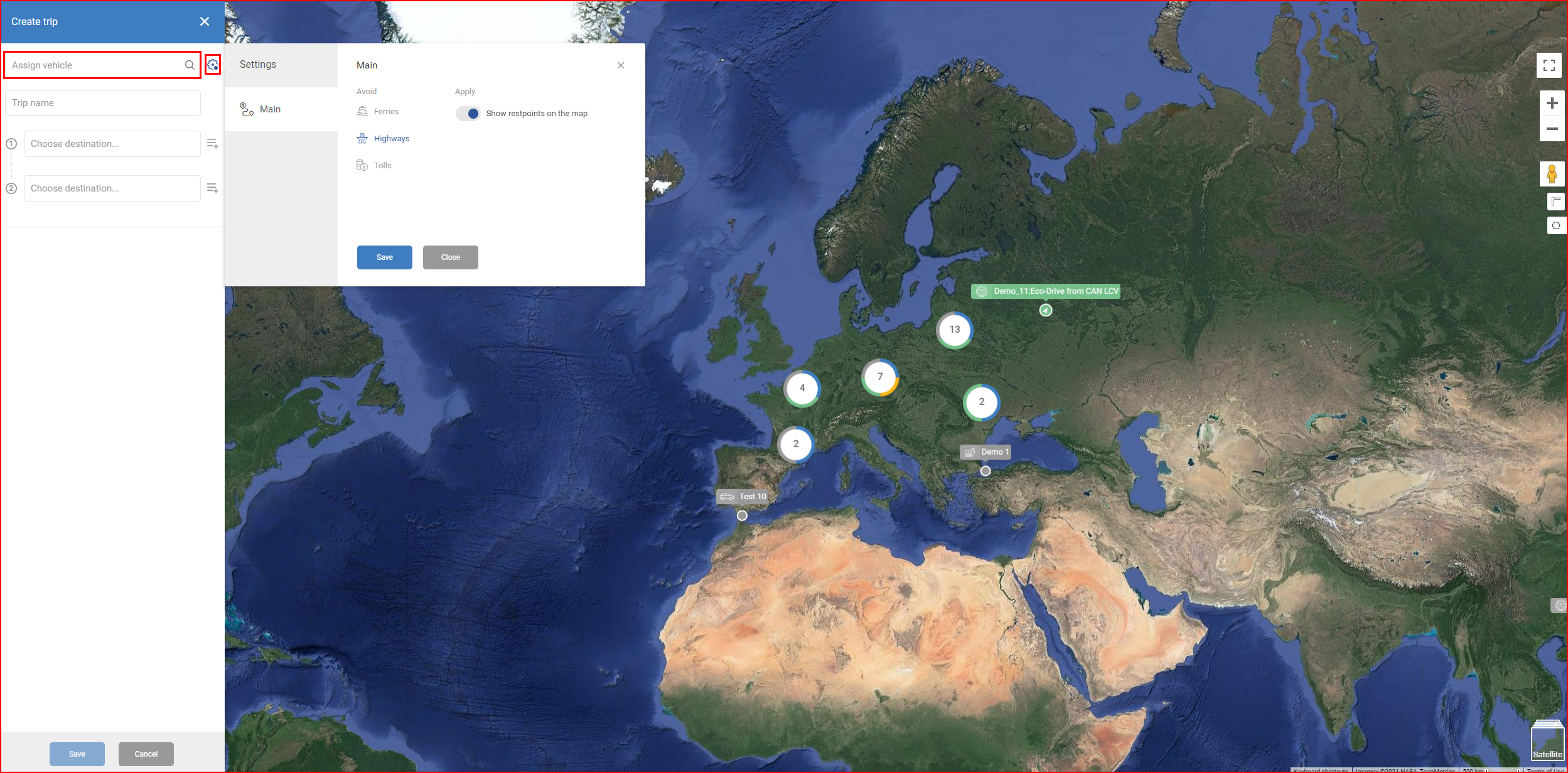
За леки търговски автомобили изберете дали искате да избегнете фериботите, магистралите и пътните такси по маршрута. Изберете дали да показвате точките за почивка на картата или не. Маршрутите се преизчисляват след запазване на всяка промяна.
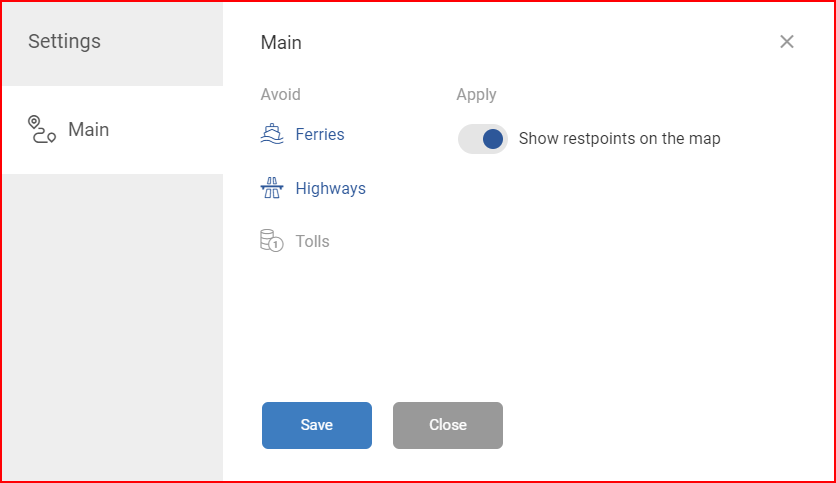
За тежкотоварни автомобили можете да изберете следното:
Основен
- Параметри на превозното средство:
– Дължина в метри
– Ширина в метри
– Височина в метри
– Тегло в тонове
– Тегло на ос в тонове
– Брой ремаркета
– Тип на емисиите - Параметри на маршрута:
– Избягвайте – пътни такси, тунели, фериботи, трудни завои
Изберете параметъра ” Придържане към маршрута “, за да заключите маршрута и водачът да се води точно по създадения маршрут. Изберете Включване на пътната обстановка , за да приложите информация, свързана с пътната обстановка, когато е налична.
ADR
- Опасни материали – поставете отметка в квадратчето за всеки опасен материал, който съдържа товарът. Тези ограничения изключват пътищата, по които е забранено да се превозват опасни материали.
- Категории тунели – посочете кои категории тунели трябва да се избягват. Категориите на тунелите определят кои опасни товари не могат да влизат в тунела.
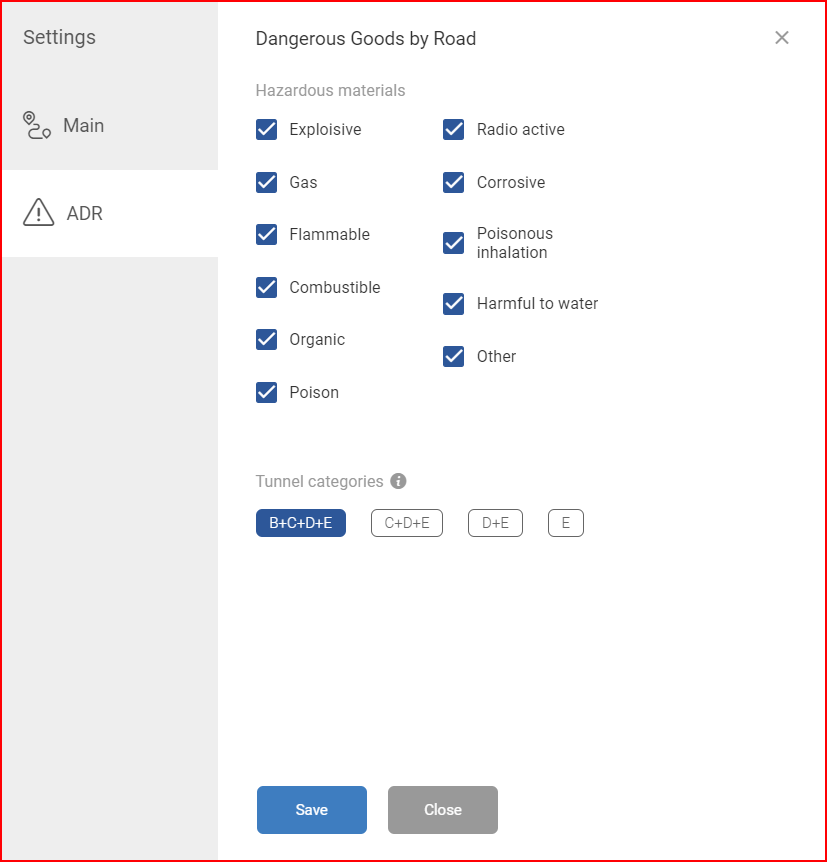
Маршрутите се преизчисляват след запазване на всяка промяна.
Определяне и избор на маршрути
Пътуването трябва да има име и маршрут. Въведете избраното име на пътуването и определете началната (1) и крайната (2) точка на маршрута. Можете да определите точките, като ги въведете в полетата или като щракнете върху картата. Можете да използвате адрес, координати, геозона или местоположението на обект като точка. След това системата изчислява няколко възможни маршрута между двете точки. Маршрутите се показват както в панела за създаване на пътуване, така и на картата.
Изберете маршрут, като щракнете върху него в панела или на картата. Общата продължителност и дължината на маршрута се показват между точките в панела и на картата.
Бележка
Преминете с мишката върху обобщението на маршрута на картата, за да се покаже допълнителна информация за маршрута. Щракнете и плъзнете точка от маршрута, за да я промените.
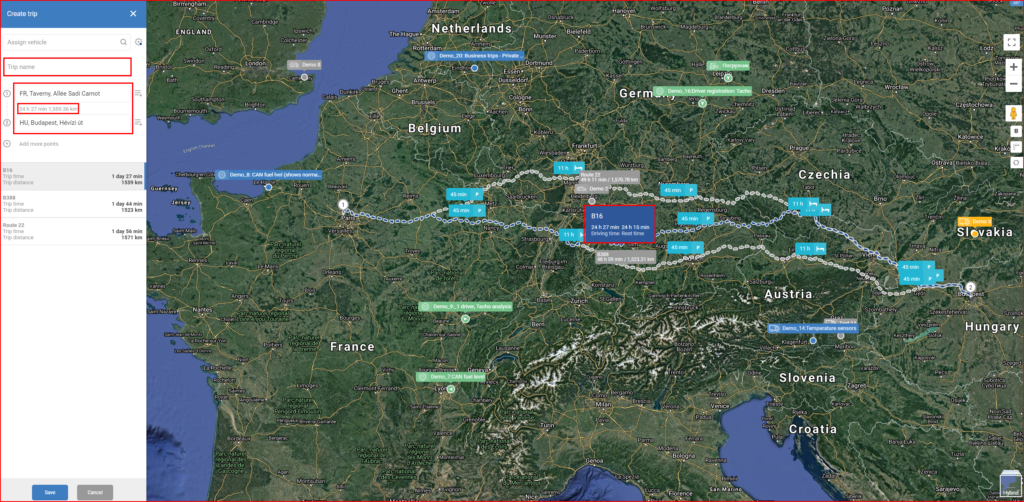
You may also add a note of information to each point of the route. To do this, click the icon located on the right of the field in which the point was entered. Set a scheduled arrival time by picking a day and an hour in the calendar. Include any information for the driver to see in the Notes section. Click Save to add this note to the point.
Добавяне на допълнителни точки
Един маршрут може да има до 20 точки. Можете да добавите допълнителни точки към маршрута, като:
- Щракване върху Добавяне на още точки в панела и определяне на новата точка
- Кликване с левия или десния бутон на мишката върху маршрута в картата и плъзгане на курсора до мястото, където искате да добавите точка.
- Кликване с десния бутон на мишката върху картата и щракване върху Добавяне на точка към маршрута
Можете да промените реда на точките, като ги плъзнете и пуснете в панела. Щракнете върху X, за да премахнете точка.
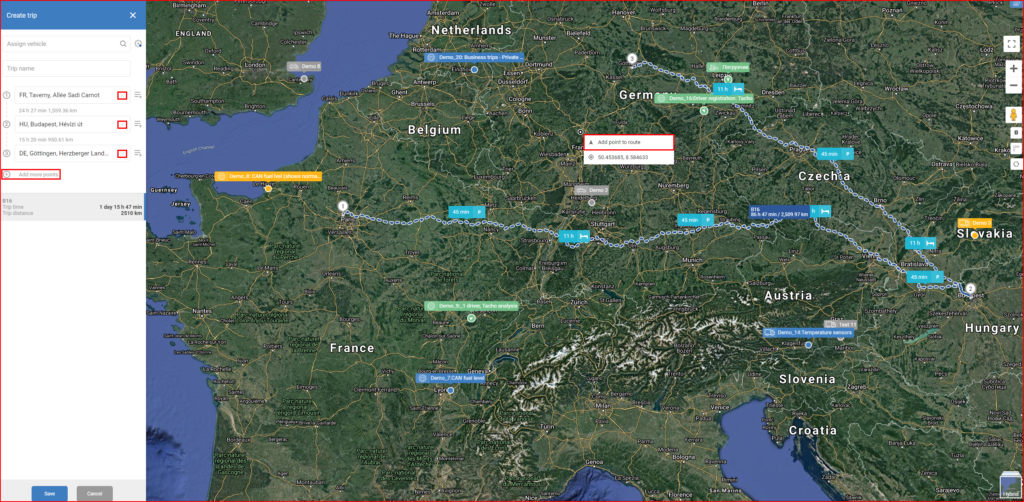
Бележка
Сива линия показва маршрута, който превозното средство трябва да измине до началната точка. Този маршрут не се включва в крайния маршрут.
Щракнете върху Запази, за да запазите пътуването и да се върнете в списъка с пътувания. Щракнете върху Затвори, за да се откажете от пътуването и да се върнете в списъка с пътувания.